كيفية تحويل ملف ODT إلى Docx. تحويل ملف ODT إلى مستند Microsoft Word. حدد وتثبيت البرنامج المساعد Converter
ملف ODT هو وثيقة النصتم إنشاؤها في برامج StarOffice و OpenOffice Type. على الرغم من حقيقة أن هذه المنتجات مجانية، محرر النص كلمة MS، على الرغم من أنها تنطبق على اشتراك مدفوعليس فقط الأكثر شعبية، ولكن أيضا يمثل معيارا في عالم البرامج للعمل مع الوثائق الإلكترونية.
ربما يكون هذا هو السبب في أن العديد من المستخدمين يحتاجون إلى ترجمة ODT إلى Word، وفي هذه المقالة سنقولون حول كيفية القيام بذلك. نتطلع إلى أن نقول أنه في هذه العملية لا يوجد شيء معقد، علاوة على ذلك، يمكنك حل هذه المهمة اثنين طرق مختلفةوبعد ولكن أول الأشياء أولا.
منذ جمهور Office المدفوع من Microsoft، بالإضافة إلى نظائرها المجانية، كبيرة جدا، فإن مشكلة توافق التنسيقات معروف ليس فقط للمستخدمين العاديين، ولكن أيضا المطورين.
من المحتمل أن يكون هذا بالتحديد أن مظهر المكونات الإضافية للمحول الخاص تمليه، والتي لا تسمح فقط بعرض مستندات ODT في الكلمة، ولكن أيضا لحفظها بالتنسيق أو المعيار لهذا البرنامج - Doc أو Docx.
حدد وتثبيت البرنامج المساعد Converter
ODF المترجم الوظيفة الإضافية للمكتب - هذا هو واحد من هذه الإضافات. من قبله وتنزيله، ثم تثبيت. لتنزيل ملف التثبيت، انقر فوق الرابط المحدد أدناه.
1. ابدأ تشغيل ملف التثبيت الذي تم تنزيله وانقر "تثبيت"وبعد بدء التنزيلات المطلوبة لتثبيت المكون الإضافي على الكمبيوتر.

2. في نافذة "معالج التثبيت"، والتي تظهر أمامك، انقر "التالي".

3. خذ شروط اتفاقية الترخيص عن طريق تحديد علامة شيك مقابل العنصر المعني، واضغط مرة أخرى "التالي".

4. في النافذة التالية، يمكنك اختيار هذا المحول المكون الإضافي هذا سيكون متاحا - فقط بالنسبة لك (علامة قبالة العنصر الأول) أو لجميع مستخدمي هذا الكمبيوتر (علامة قبالة العنصر الثاني). اتخذ اختيارك وانقر فوق "التالي".
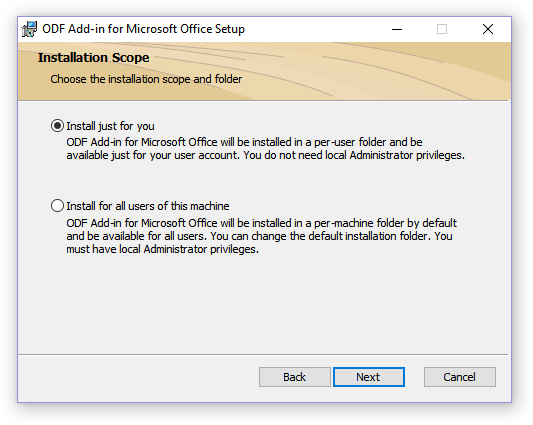
5. إذا لزم الأمر، قم بتغيير المكان القياسي لتثبيت ODF Translator الوظيفة الإضافية للمكتب. اضغط مرة أخرى "التالي".

6. قم بتثبيت خانات الاختيار المقابلة للعناصر باستخدام التنسيقات التي تخطط لفتحها مايكروسوفت وورد.وبعد في الواقع، الأول في القائمة ضروري بالنسبة لنا نص opendocument (.odt)، الباقي اختياريا، حسب تقديرك الخاص. انقر "التالي" لاستكمال.

7. الاستفادة "تثبيت"من أجل البدء أخيرا في تثبيت مكون إضافي إلى جهاز كمبيوتر.
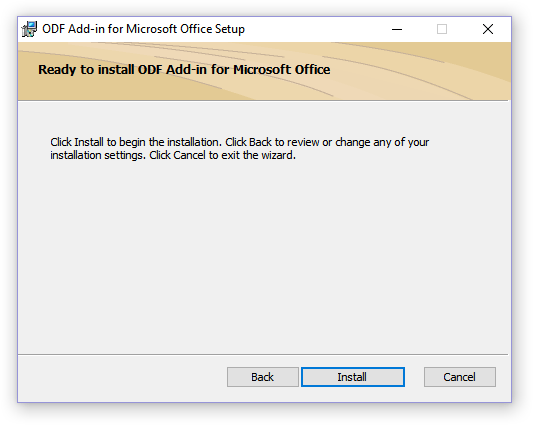
8. عند الانتهاء من عملية التثبيت، انقر فوق "ينهي" للخروج من معالج التثبيت.

من خلال تثبيت ODF Translator الوظيفة الإضافية للمكتب، يمكنك الانتقال إلى فتح مستند ODT في الكلمة من أجل تحسين تحويله إلى Doc أو Docx.
تحويل الملف
بعد أن قمت بتثبيت محول المكون الإضافي بنجاح، في الكلمة، سيكون من الممكن فتح الملفات بتنسيق ODT.
1. قم بتشغيل MS Word وحدد في القائمة "ملف" فقرة "فتح"، وثم "ملخص".

2. في نافذة المشغل التي تفتح في القائمة المنسدلة من اختيار تنسيق المستند لتنسيق المستند، حدد موقع في القائمة "تخدع النص (* .odt)" وحدد هذا العنصر.

3. انتقل إلى المجلد الذي يحتوي على ملف ODT الضروري، انقر فوقه وانقر فوق "فتح".

4. سيتم فتح الملف في نافذة الكلمة الجديدة في وضع العرض الآمن. إذا كنت بحاجة إلى تحريره، انقر فوق "السماح بالتعديل".

تم تحريره بواسطة مستند ODT عن طريق تغيير تنسيقه (إذا لزم الأمر)، يمكنك التبديل بأمان تحويله، على وجه التحديد، للحفظ بالتنسيق الذي تحتاجه - Doc أو Docx.

1. انتقل إلى علامة التبويب "ملف" واختيار "حفظ باسم".

2. إذا لزم الأمر، قم بتغيير اسم المستند، في السلسلة تحت الاسم، حدد نوع الملف في القائمة المنسدلة: "مستند Word (* .docx)" أو "وثيقة Word 97 - 2003 (* .DOC)"اعتمادا على أي من التنسيقات التي تحتاجها في الإخراج.

3. الصحافة "ملخص"يمكنك تحديد مكان لحفظ الملف، ثم انقر فوق الزر " "يحفظ".

وبالتالي، يمكننا نقل ملف ODT إلى مستند Word باستخدام مكون إضافي محول خاص. هذه مجرد واحدة من الأساليب المحتملة، أدناه نحن نعتبر واحدة أخرى.
باستخدام محول عبر الإنترنت
الطريقة الموصوفة أعلاه جيدة للغاية في الحالات التي يتعين عليك فيها كثيرا التعامل مع مستندات ODT. إذا كانت الحاجة لتحويلها إلى Word، فستكون مطلوبة واحدة أو ما هو مطلوب للغاية، فمن الضروري تنزيل برنامج تابع لجهة خارجية وتثبيته على جهاز الكمبيوتر الخاص بك أو كمبيوتر محمول.
سيساعد المحولات عبر الإنترنت في حل هذه المهمة، والتي يوجد الكثير على الإنترنت. نحن نقدم لك اختيار ثلاثة موارد، إمكانيات كل منها متطابقة بشكل أساسي، لذلك فقط حدد الشخص الذي تريده.

ضع في اعتبارك كل التفاصيل الدقيقة لتحويل ODT في Word عبر الإنترنت على مثال Runvidox Resource.

2. تأكد من عرض المعلمة في الأسفل. "ODT في Doc" و اضغط "يتحول".

ملحوظة: تحويل إلى docx. هذا الموارد لا يعرف كيف، ولكن هذه ليست مشكلة، حيث يمكن تحويل ملف DOC إلى Docx أحدث وفي الكلمة. يتم ذلك بنفس طريقة التوفيق بين وثيقة ODT في البرنامج.
3. بعد اكتمال التحويل، ستظهر نافذة لحفظ الملف. انتقل إلى المجلد الذي تريد حفظه فيه، قم بتغيير الاسم إذا لزم الأمر، وانقر فوق "يحفظ".

يمكن تحويلها الآن إلى ملف ODT الوثيق في Word وتحريرها، بعد إيقاف تشغيل وضع المشاهدة الآمنة. بعد الانتهاء من العمل على المستند، لا تنس حفظه، مما يشير إلى تنسيق DOCX بدلا من DOC (هذا ليس ضروريا، ولكن يفضل). 
هذا كل شيء، الآن تعرف كيفية ترجمة ODT في Word. ما عليك سوى اختيار طريقة ستكون أكثر ملاءمة لك، واستخدامها عند الضرورة.
كيفية فتح ملف ODT في الكلمة؟ يعد نص OpenDocument (ODT) ملف مشترك مع بيانات نصية مشابهة ل Doc (Word). تم إنشاؤها في OpenOffice، أو StarOffice. OpenOffice تحظى بشعبية كبيرة بين المبتدئين - البرنامج مجاني. ولكن، في الجزء الرئيسي من المستخدمين في برمجة محرر مستعمل من Microsoft Office. هناك سؤال معقول، كيف في الكلمة، ODT مفتوحة؟
لا يوجد شيء صعب. بصريا، على سبيل المثال Word 2007، سنظهر ترتيب العمل مع نص العدواني.
افتح Microsoft Office.
الضغط على "Office" (Screenshot العلوي). 
نقض النقر فوق "فتح". 
في أسفل الحق لفتح قائمة الملفات، نجد - Opendocument النص. 
انقر فوق "التبرع 1.odt"، ثم انقر فوق الزر، على الزر (على السهم الأحمر الأيمن). 
تم الانتهاء من المهمة، "Donat 1" مفتوح كوثم كوثيقة Vordovsky. لفتح ملف ODT في MS Office 2007، وبالتالي، في وقت سابق، تحتاج إلى تثبيت التحديثات - الحزمة 2 (SP2).
بالنسبة إلى Word 2010. النقر فوق "الملف"، انقر فوق "مفتوح". عن طريق تحديد نوع الملفات، توقف عند نص OpenDocument. انقر فوق الملف المطلوب، افتحه.
كلمة 2013. مرة أخرى، علامة التبويب ملف. فتح، حدد موقع الملف.
ثم في الزر "نظرة عامة" ومن أنواع الملفات بجوار حقل اسم الملفات، تتوقف عن Opendocument النص.
انقر فوق المستند المطلوب، وانقر فوق الزر "فتح".
Word 2016. "ملف" - "فتح" - "نظرة عامة" - أنواع الملفات - نص Opendocument - ملف - فتح.
في الإصدارات الأحدث، الكلمة، فتح ODT، يمكنك النقر فوقه مرتين.
تثبيت Word سابقا - تحويل ODT ربما باستخدام Sun ODF Plugin ل Microsoft Office. العثور عليها سهلة. تعيين الطلب المناسب إلى Google. 
قم بتنزيله، قم بتشغيل الملف (ODP - * *. * - bin-Windows-en-us.exe)، انتقل إلى التثبيت. 
تغيير ملف التثبيت، أحصل على النافذة المعروضة في الشكل في الأعلى. انقر فوق "التالي"، بعد مطالبات الظهور، تثبيت.
بعد الانتهاء من تثبيت البرنامج المساعد، افتح ODT في Microsoft كلمة مكتب. XP / 2000/2003 بالإضافة إلى فتح في الإصدارات الأحدث، من خلال زر "Office".
Open ODT في Word يمكن أن يكون أي محول عبر الإنترنت. 
حدد "Donat 1 - Copy.odt" الضروري، اضغط على زر التحويل.
الافتتاح، المستند المحول، نرى أن كل شيء ذهب بنجاح. في الصورة أدناه فتح الملف "دونات 1 - نسخ" بتنسيق Word. 
وبالتالي، مقتنع تقريبا - يفتح ملف ODT دون مشاكل في Word بطرق مختلفة.
يمكنك فتح وحفظ الملفات في استخدام النص Opendocument (ODT) من خلال بعض التطبيقات لمعالجة النص.
فتح تبويب ملف.
اضغط الزر فتح.
اضغط الزر ملخص
اسم الملف واختيار opendocument النص..
فتح.
نصيحة:
ملحوظة:
فتح تبويب ملف.
اضغط الزر ملخص
في القائمة نوع الملف حدد الخيار opendocument النص..
فتح ملف النص OpenDocument في Word
فتح تبويب ملف.
اضغط الزر فتح وحدد موقع الملف؛ على سبيل المثال، انقر فوق كمبيوتر.
اضغط الزر ملخص
لعرض الملفات المحفوظة فقط في تنسيق OpenDocument، انقر فوق قائمة أنواع الملفات بجانب الحقل اسم الملف واختيار opendocument النص..
انقر فوق الملف الذي تريد فتحه، ثم انقر فوق فتح.
نصيحة: يمكنك أيضا النقر فوق الملف المطلوب.لفتحه.
ملحوظة: عند فتح نص OpenDocument في Word، قد يختلف تنسيقه من التنسيق في التطبيق الذي تم إنشاؤه فيه. يحدث هذا بسبب الاختلافات بين التطبيقات التي تستخدم تنسيق OpenDocument.
حفظ مستند Word بتنسيق نص OpenDocument
فتح تبويب ملف.
اضغط الزر ملخصثم حدد الموقع لحفظ الملف.
في القائمة نوع الملف حدد الخيار opendocument النص..
تعيين اسم الملف، ثم احفظه.
لمزيد من المعلومات حول تنسيق Opendocument
عند فتح أو حفظ المستندات في تنسيق نص Opendocument (ODT) يمكن أن تضيع جزئيا. يحدث هذا بسبب حقيقة أن نص العدوى وتطبيقات الكلمات يدعم العديد من الميزات والمعلمات، مثل التنسيق. معلومة اضافية بالنسبة إلى الاختلافات بين النص العتم وتنسيقات الكلمات، راجع الفرق بين تنسيقات نص العدوى (ODT) وكلمات الكلمة (Docx).
قبل إرسال ملف إلى مستخدم آخر، يوصى بإغلاق الملف وفتحه مرة أخرى لعرض كيفية النظر في تنسيق نص Opendocument (ODT).
عند العمل في مستند في Word ومعالج نص مختلف، مثل مستندات Google أو OpenOffice.org Writer، فكر في إنشاء نص وتنسيق كامرأة منفصلة. اكتب أكبر قدر ممكن من النص دون تطبيق التنسيق عليه. قم بتطبيق التنسيق في نهاية العمل في المستند. ستركز هذا على النص وتقليل فقدان التنسيق عند التبديل بين نص العدوى وتنسيقات الكلمات.
فتح ملف النص OpenDocument في Word
فتح تبويب ملف.
اضغط الزر فتح.
لعرض الملفات فقط المحفوظة في تنسيق Opendocument، في القائمة نوع الملف يختار opendocument النص..
انقر فوق الملف الذي تريد فتحه، ثم انقر فوق فتح.
نصيحة: يمكنك أيضا النقر نقرا مزدوجا فوق الملف المطلوب لفتحه.
ملحوظة: عند فتح نص OpenDocument في Word، قد يختلف تنسيقه من التنسيق في التطبيق الذي تم إنشاؤه فيه. يحدث هذا بسبب الاختلافات بين التطبيقات التي تستخدم تنسيق OpenDocument.
حفظ مستند Word بتنسيق نص OpenDocument
فتح تبويب ملف.
في القائمة نوع الملف حدد الخيار opendocument النص..
أدخل اسم الملف وحفظه.
لمزيد من المعلومات حول تنسيق Opendocument
عند فتح أو حفظ المستندات في تنسيق نص Opendocument (ODT) يمكن أن تضيع جزئيا. يحدث هذا بسبب حقيقة أن نص العدوى وتطبيقات الكلمات يدعم العديد من الميزات والمعلمات، مثل التنسيق. لمزيد من المعلومات حول الاختلافات بين النص العتم وتنسيقات الكلمات، راجع الفرق في تنسيقات نص Opendocument (ODT) وكلمات Word (Docx).
قبل إرسال ملف إلى مستخدم آخر، يوصى بإغلاق الملف وفتحه مرة أخرى لعرض كيفية النظر في تنسيق نص Opendocument (ODT).
عند العمل في مستند في Word ومعالج نص مختلف، مثل مستندات Google أو OpenOffice.org Writer، فكر في إنشاء نص وتنسيق كامرأة منفصلة. اكتب أكبر قدر ممكن من النص دون تطبيق التنسيق عليه. قم بتطبيق التنسيق في نهاية العمل في المستند. ستركز هذا على النص وتقليل فقدان التنسيق عند التبديل بين نص العدوى وتنسيقات الكلمات.
قبل إرسال ملف إلى مستخدم آخر، يوصى بإغلاق الملف وفتحه مرة أخرى لعرض كيفية النظر في تنسيق نص Opendocument (ODT).
عند العمل في مستند في Word ومعالج نص مختلف، مثل مستندات Google أو OpenOffice.org Writer، فكر في إنشاء نص وتنسيق كامرأة منفصلة. اكتب أكبر قدر ممكن من النص دون تطبيق التنسيق عليه. قم بتطبيق التنسيق في نهاية العمل في المستند. ستركز هذا على النص وتقليل فقدان التنسيق عند التبديل بين نص العدوى وتنسيقات الكلمات.
لمزيد من المعلومات حول تنسيق Opendocument
عند فتح المستندات والحفاظ عليها في نص Opendocument (ODT)، قد تضيع بعض عناصر التنسيق. ويرجع ذلك إلى العديد من الوظائف والمعلمات، مثل التنسيق الذي يدعم نص opendocument وتطبيقات Word 2007. لمزيد من المعلومات حول الاختلافات بين نص العدوى والكلمات 2007، اقرأ الفرق في الاختلافات بين Opendocument (ODS) وتنسيقات Excel للنوافذ (ODS) XLSX).
